

Le stampanti con l'opzione vernice trasparente possono sovrastampare la vernice trasparente su un'immagine stampata in aree selezionate di un lavoro di stampa o come rivestimento a riempimento. La stampa della vernice trasparente è applicabile solo alla stampa su piano e non è disponibile con l'RMO.
L'opzione vernice trasparente non è disponibile per i lavori di stampa che utilizzano la modalità di stampa Alta definizione. La vernice trasparente può essere usata con tutte le altre modalità di stampa.
La stampa di vernice trasparente crea un effetto speciale ad alto valore aggiunto. Tuttavia, poiché si tratta di un processo aggiuntivo successivo alla stampa dei dati dell'immagine, fa calare anche la produttività. A causa della bassa produttività della stampa di grandi superfici di vernice trasparente, è meglio concentrare l'uso di questa funzione sulla decorazione spot. Fortunatamente, la funzione "spazio vuoto" della stampante Arizona salta le aree di stampa che non contengono vernice trasparente e migliora notevolmente la produttività netta delle applicazioni spot.
La vernice trasparente viene stampata come secondo processo dopo la stampa dell'immagine CYMK(W). Immediatamente dopo la stampa di un'immagine CMYK(W). Il gantry si sposta all'inizio della posizione dell'immagine e stampa una vernice trasparente spot o i dati di riempimento generati dalla stampante utilizzando tre passaggi aggiuntivi.
La vernice trasparente è in realtà "inchiostro trasparente" ed è solo per scopi decorativi. Non fornisce una protezione aggiuntiva all'immagine stampata.
La stampa con vernice trasparente richiede un profilo supporti ONYX (modello supporti) realizzato con una configurazione inchiostro CMYKSS con colori spot definiti. Sono supportate tutte le modalità di stampa fatta eccezione per la modalità di stampa in alta definizione.
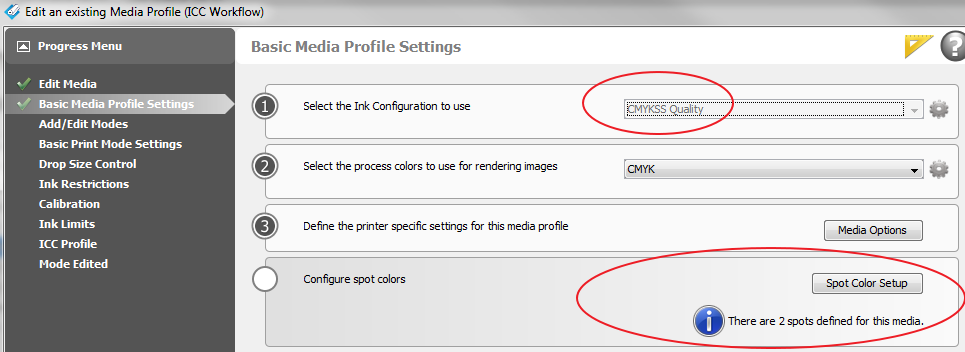
I modelli dei supporti sono disponibili per lo scaricamento dal nostro sito web: https://graphiplaza.cpp.canon.
I dati ad alta brillantezza possono essere applicati a un lavoro di stampa in due modi: Riempimento della stampante o dati spot.
Definire un layer Printer Flood Coat
Questo è il modo più semplice per stampare il layer di vernice trasparente. Non richiede alcuna preparazione preliminare del file di registrazione. È sufficiente definire un layer Flood Coat. Viene stampato un layer di vernice trasparente che contiene l'intera immagine (rettangolo di selezione). Esiste anche un'opzione per controllare la quantità di riempimento scegliendo il livello di nebulizzazione. Vedere Stampa di lavori ad alta brillantezza.
Utilizzare i dati spot per definire le aree lucide
Sono disponibili due canali spot: Spot1 e Spot2. In generale, i dati Spot1 vengono utilizzati per l'inchiostro bianco e i dati Spot2 per l'inchiostro ad alta brillantezza. Gli stessi dati spot possono essere utilizzati per stampare con inchiostro bianco, vernice trasparente, alta brillantezza o entrambi. Esistono due modi per aggiungere dati spot al lavoro di stampa:
ONYX Spot Layer Tool
I dati spot sono creati in ONYX Thrive con lo Spot Layer Tool. La funzione offre numerose opzioni di elaborazione dell'immagine e quindi permette varie scelte di configurazione. È possibile salvare queste configurazioni come filtri e collocarli in un Quick Set. Questo permette di ricreare con il minimo sforzo le impostazioni utilizzate. Tutto il lavoro con lo Spot Layer Tool richiede un profilo supporti ONYX con almeno un colore spot. Vedere Creazione di dati spot con Spot Layer Tool.
Preparazione dei dati immagine spot
I dati spot sono creati con programmi di editing delle immagini come Adobe Illustrator o Photoshop. Per far elaborare i dati nel modo desiderato al software ONYX RIP-Queue occorre usare convezioni di attribuzione dei nomi e protocolli d'uso delle immagini specifici. Questo metodo può essere la scelta migliore se i dati spot desiderati includono selezioni complicate oppure se sono stati creati per l'outsourcing. Si consiglia di procedere con questa tecnica solo se si possiede un livello di competenza ragionevole nell'uso di questi programmi. Vedere Creazione dei dati spot in Adobe Illustrator o Creazione di dati spot in Photoshop.